win7怎么远程获取电脑的文件 win7如何远程获取电脑文件
更新时间:2023-10-10 17:13:10作者:run
如今远程取回文件成为了一个常见而重要的操作,尤其对于使用win7系统的用户来说,远程取回文件步骤是一项必备的技能。那么win7怎么远程获取电脑的文件呢?接下来,我们将详细介绍win7如何远程获取电脑文件,让您能够轻松掌握这一技巧。
操作步骤:
1、首先我们要在win7系统电脑上安装OneDrive;
2、在安装时需要输入微软帐户和密码,有的话直接输入,没有就注册一个;
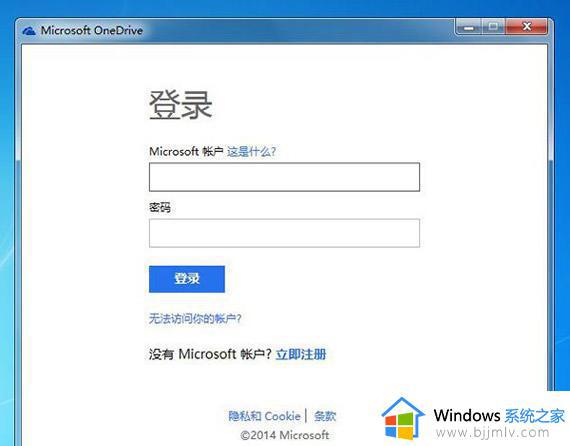
3、设置同步默认文件夹:OneDrive默认将同步文件存放在,例如C:\Users\IThome\OneDrive目录下,用户可以自行更改至其他路径;
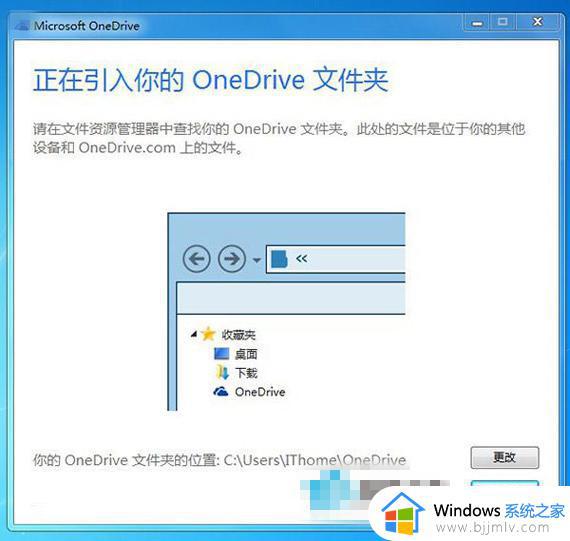
4、选择同步的内容,大家可以针对针的同步自己需要同步的文件或文件夹;
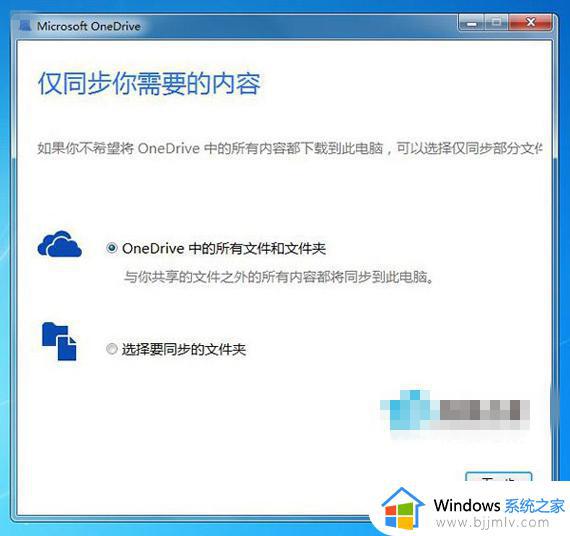
5、最后一项,勾选“让我使用OneDrive获取我在此电脑上的任何文件”选项。
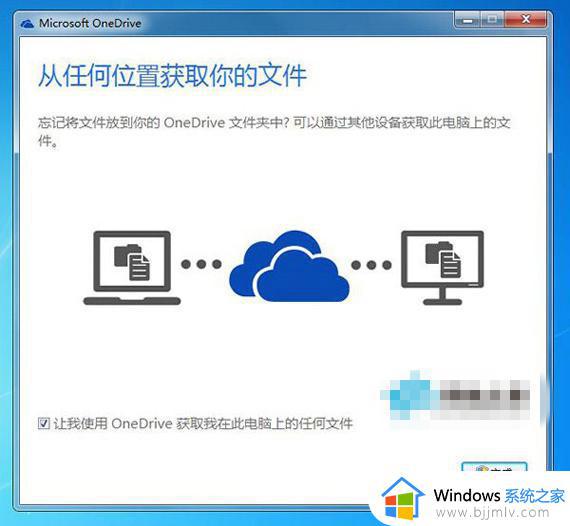
以上就是win7怎么远程获取电脑的文件的全部内容,如果有任何不清楚的地方,您可以参考上面的步骤进行操作,希望这些步骤能对您有所帮助。
win7怎么远程获取电脑的文件 win7如何远程获取电脑文件相关教程
- win7电脑远程控制怎么弄 win7电脑如何设置远程控制
- win7怎么获得管理员权限删除文件 win7如何获取管理员权限删除文件
- win7怎么取消共享文件夹 win7取消共享文件夹设置教程
- win7连接远程桌面怎么设置 win7电脑如何开启远程桌面连接
- win7远程端口修改方法 win7电脑如何更改远程端口
- win7不能自动获取ip怎么办 win7系统不能自动获取ip地址如何处理
- win7无法自动获取ip地址怎么办 win7电脑ip地址无法自动获取如何解决
- win7怎么打开远程桌面 win7远程控制电脑怎么设置
- win7电脑开启远程桌面连接方法 win7怎么打开远程桌面连接
- win7远程桌面怎么设置 win7电脑远程桌面怎么开
- win7系统如何设置开机问候语 win7电脑怎么设置开机问候语
- windows 7怎么升级为windows 11 win7如何升级到windows11系统
- 惠普电脑win10改win7 bios设置方法 hp电脑win10改win7怎么设置bios
- 惠普打印机win7驱动安装教程 win7惠普打印机驱动怎么安装
- 华为手机投屏到电脑win7的方法 华为手机怎么投屏到win7系统电脑上
- win7如何设置每天定时关机 win7设置每天定时关机命令方法
win7系统教程推荐
- 1 windows 7怎么升级为windows 11 win7如何升级到windows11系统
- 2 华为手机投屏到电脑win7的方法 华为手机怎么投屏到win7系统电脑上
- 3 win7如何更改文件类型 win7怎样更改文件类型
- 4 红色警戒win7黑屏怎么解决 win7红警进去黑屏的解决办法
- 5 win7如何查看剪贴板全部记录 win7怎么看剪贴板历史记录
- 6 win7开机蓝屏0x0000005a怎么办 win7蓝屏0x000000a5的解决方法
- 7 win7 msvcr110.dll丢失的解决方法 win7 msvcr110.dll丢失怎样修复
- 8 0x000003e3解决共享打印机win7的步骤 win7打印机共享错误0x000003e如何解决
- 9 win7没网如何安装网卡驱动 win7没有网络怎么安装网卡驱动
- 10 电脑怎么设置自动保存文件win7 win7电脑设置自动保存文档的方法
win7系统推荐
- 1 雨林木风ghost win7 64位优化稳定版下载v2024.07
- 2 惠普笔记本ghost win7 64位最新纯净版下载v2024.07
- 3 深度技术ghost win7 32位稳定精简版下载v2024.07
- 4 深度技术ghost win7 64位装机纯净版下载v2024.07
- 5 电脑公司ghost win7 64位中文专业版下载v2024.07
- 6 大地系统ghost win7 32位全新快速安装版下载v2024.07
- 7 电脑公司ghost win7 64位全新旗舰版下载v2024.07
- 8 雨林木风ghost win7 64位官网专业版下载v2024.06
- 9 深度技术ghost win7 32位万能纯净版下载v2024.06
- 10 联想笔记本ghost win7 32位永久免激活版下载v2024.06